笔记本怎么设置WIFI热点
2014-12-21 18:10
169 查看
笔记本怎么设置WIFI热点
前言:
目前笔记本设置热点已经不被大家所陌生,笔记本设置成wifi热点的方式也非常的简单,利用工具就可以一键傻瓜式开启,不过今天给大家介绍的是不利用工具,自己利用Windows自带的功能进行设置。
工具:
笔记本,同时具备无线网卡。
步骤:
【01】
首先确认你的无线网卡可以使用。在开始菜单中依次找到“所有程序”--“附件”--“命令提示符”,右键“以管理员身份运行”。如下图所示:
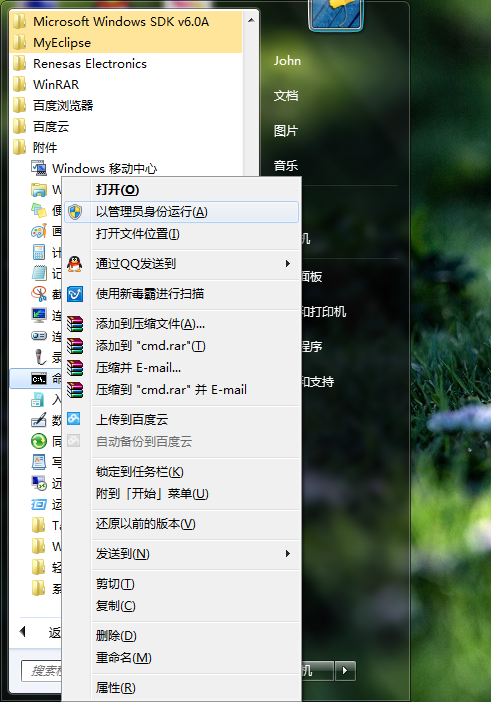
【02】
在“命令提示符”里输入“netsh wlan set hostednetwork mode=allow ssid=Test key=1234567890”,回车,系统会自动虚拟出一个wifi热点,如下图所示:
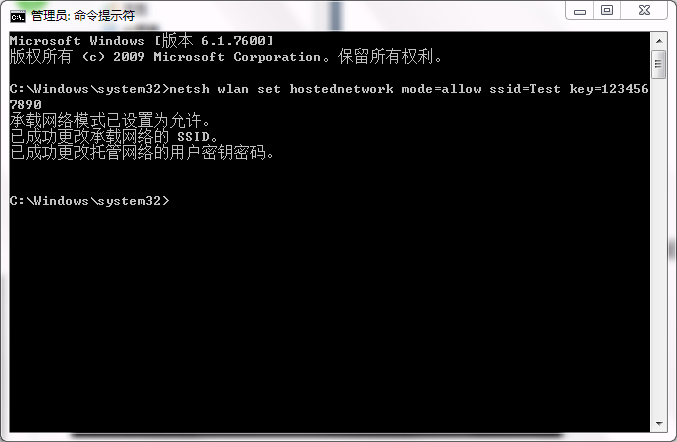
【03】
此时,打开网络和共享中心,点击左侧的“更改适配器设置”,如下图所示,就会看到多出一个网卡来。
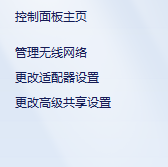
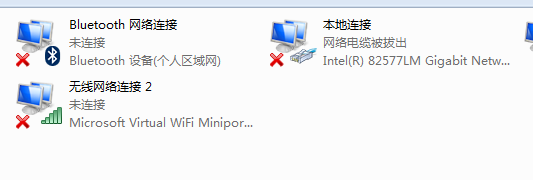
【04】
在无线网络连接上单击右键,点击“属性”,如下图所示:
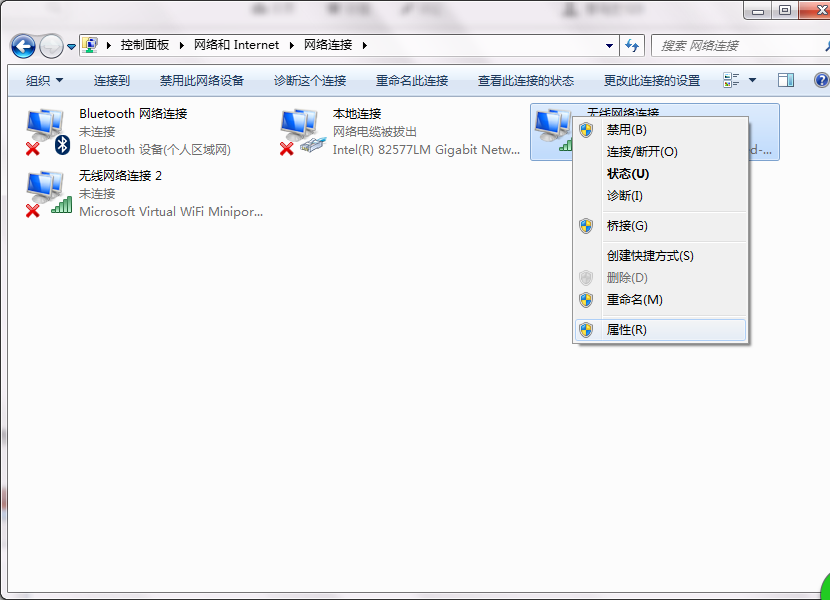
【05】
切换到“共享”,在第一个方框内打对勾,在下方的选择框内选择“无线连接2”,确定。如下图所示:
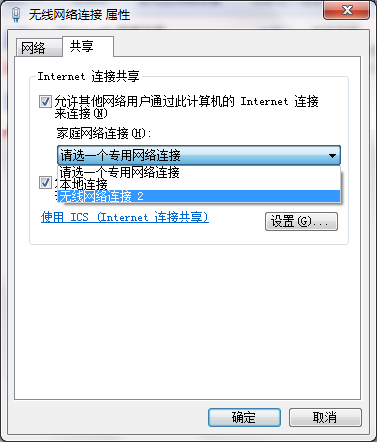
【06】
同样在命令提示符里输入“netsh wlan start hostednetwork”,回车,就会打开wifi热点,如下图所示:
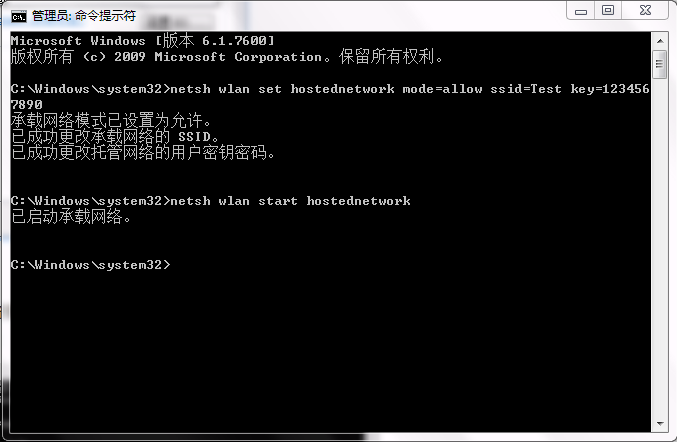
【07】
在命令提示符里输入“netsh wlan stop hostednetwork”,回车,就会关闭wifi热点。如下图所示:
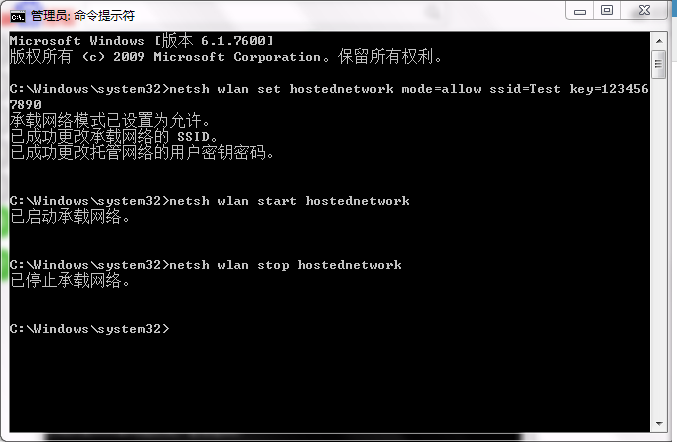
后记备注:
1.在第四步当中,如果是网线的话,则是在本地连接后点击右键。
2.“ssid=”后面是wifi热点名称,“key=”后面是密码,密码必须是8位或者8位以上。
前言:
目前笔记本设置热点已经不被大家所陌生,笔记本设置成wifi热点的方式也非常的简单,利用工具就可以一键傻瓜式开启,不过今天给大家介绍的是不利用工具,自己利用Windows自带的功能进行设置。
工具:
笔记本,同时具备无线网卡。
步骤:
【01】
首先确认你的无线网卡可以使用。在开始菜单中依次找到“所有程序”--“附件”--“命令提示符”,右键“以管理员身份运行”。如下图所示:
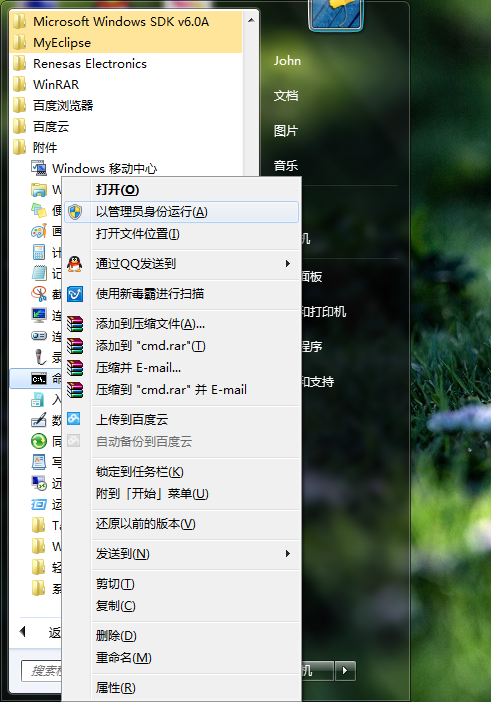
【02】
在“命令提示符”里输入“netsh wlan set hostednetwork mode=allow ssid=Test key=1234567890”,回车,系统会自动虚拟出一个wifi热点,如下图所示:
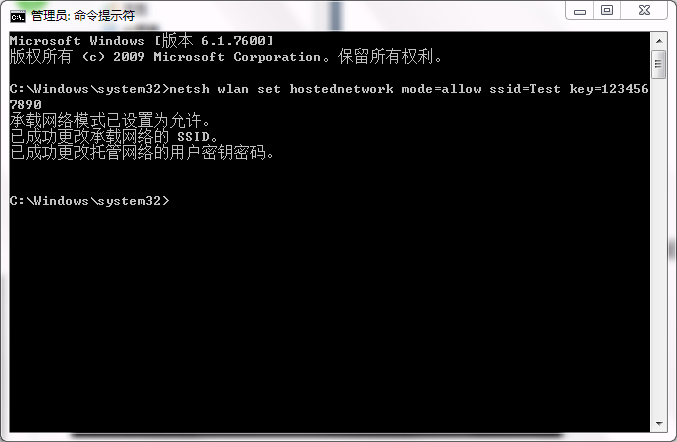
【03】
此时,打开网络和共享中心,点击左侧的“更改适配器设置”,如下图所示,就会看到多出一个网卡来。
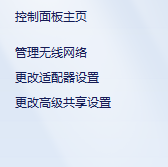
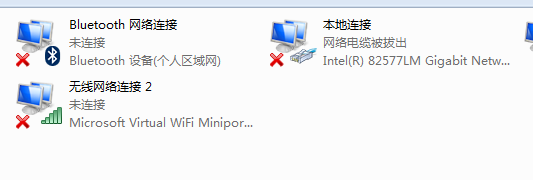
【04】
在无线网络连接上单击右键,点击“属性”,如下图所示:
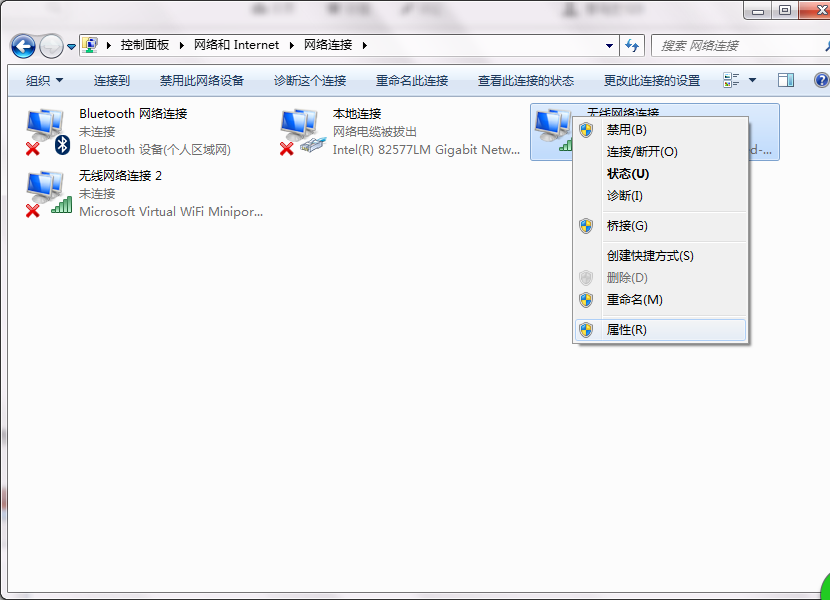
【05】
切换到“共享”,在第一个方框内打对勾,在下方的选择框内选择“无线连接2”,确定。如下图所示:
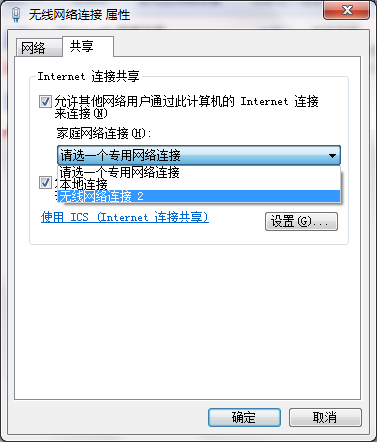
【06】
同样在命令提示符里输入“netsh wlan start hostednetwork”,回车,就会打开wifi热点,如下图所示:
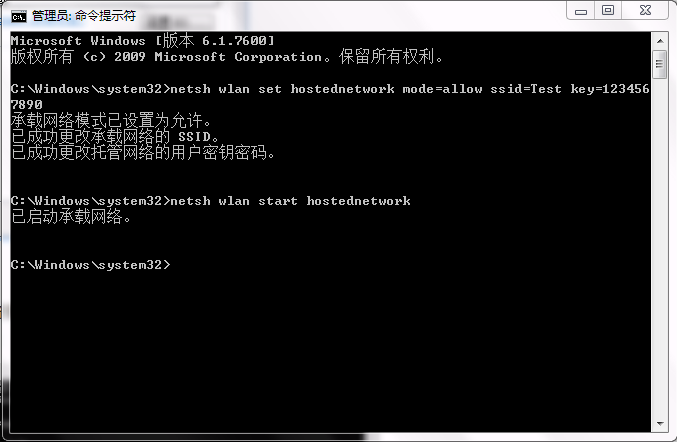
【07】
在命令提示符里输入“netsh wlan stop hostednetwork”,回车,就会关闭wifi热点。如下图所示:
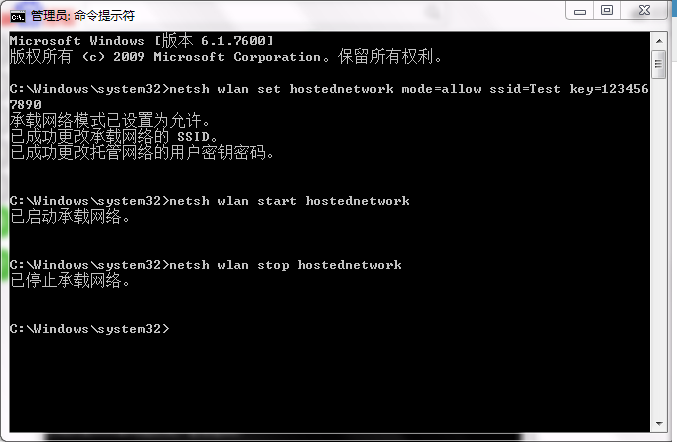
后记备注:
1.在第四步当中,如果是网线的话,则是在本地连接后点击右键。
2.“ssid=”后面是wifi热点名称,“key=”后面是密码,密码必须是8位或者8位以上。
相关文章推荐
- 笔记本怎么设置WIfi热点
- 笔记本怎么设置WIfi热点
- 笔记本怎么设置WIfi热点
- [转]笔记本怎么设置WIfi热点
- 笔记本怎么设置WIfi热点
- 笔记本怎么设置WIfi热点
- 笔记本怎么设置WIfi热点
- 怎么用Win7笔记本wifi热点 Win7笔记本wifi热点设置图文教程
- 笔记本怎么设置WIfi热点
- win8.1怎么设置Wifi无线热点?笔记本无线wifi热点设置图文教程
- 笔记本怎么设置WIfi热点
- Window7 笔记本设置虚拟WiFi热点
- windows7系统笔记本设置成虚拟WiFi热点(即“无线路由器”)
- win7系统怎么用笔记本做wifi热点啊?
- windows7为移动设备设置wifi热点(笔记本需开启无线发射接收)
- windows7系统笔记本设置成虚拟WiFi热点(即“无线路由器”)
- windows7系统笔记本设置成虚拟WiFi热点(即“无线路由器”)
- win7系统笔记本设置成虚拟WiFi热点(即“无线路由器”)
- win系统怎么用笔记本做wifi热点
- windows7系统笔记本设置成虚拟WiFi热点(即“无线路由器”)
